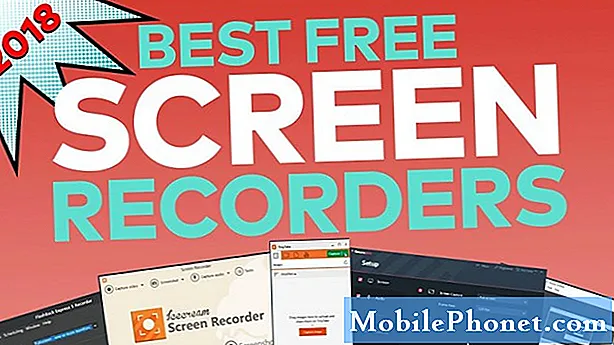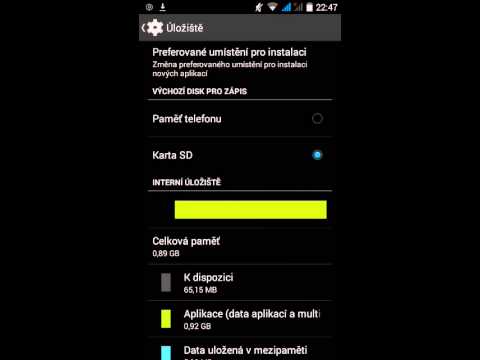
Obsah
Nedávno jsme dostávali zprávy o problémech s načítáním obchodu Google Play u některých uživatelů Androidu. I když to není běžný výskyt, k tomuto problému může dojít na libovolném zařízení Android z různých důvodů. V tomto krátkém průvodci odstraňováním problémů vám ukážeme kroky, které můžete udělat, pokud máte v zařízení Galaxy A80 chybu Obchod Play se zastavil.
Než budeme pokračovat, chceme vám připomenout, že pokud hledáte řešení svého vlastního problému #Android, můžete nás kontaktovat pomocí odkazu uvedeného ve spodní části této stránky. Při popisu problému buďte co nejpodrobnější, abychom mohli snadno určit relevantní řešení. Pokud můžete, laskavě uveďte přesné chybové zprávy, které dostáváte, abyste nám poskytli představu, kde začít. Pokud jste již vyzkoušeli některé kroky pro řešení potíží, než nám pošlete e-mail, nezapomeňte je uvést, abychom je mohli přeskočit v našich odpovědích.
Jak opravit Obchod Play Galaxy A80 se zastavil | Obchod Google Play nefunguje
Oprava obchodu Play Store Galaxy A80 je obvykle jednoduchá. Obvyklé příčiny tohoto typu problému souvisejí se softwarem, takže je pravděpodobně řešení, které můžete na svém konci udělat. Níže naleznete postup, jak tento problém vyřešit.
Obchod Play Galaxy A80 se zastavil, oprava č. 1: Restartujte aplikaci Obchod Play
Obchod Google Play je jednou z hlavních aplikací v jakémkoli zařízení Android. Nejen, že vám umožňuje procházet a instalovat aplikace, ale mnoho aplikací jej také používá k provádění dalších úkolů. Pokud aplikace Obchod Play přestala na vašem Galaxy A80 fungovat, první věcí, kterou chcete udělat, je restartovat ji. Zavření a otevření problémové aplikace obvykle stačí k vyřešení drobných problémů. Postup je následující:
- Na obrazovce klepněte na soft klávesu Poslední aplikace (ta se třemi svislými čarami nalevo od tlačítka Domů).
- Jakmile se zobrazí obrazovka Poslední aplikace, přejetím prstem doleva nebo doprava vyhledejte aplikaci Obchod Google Play. Mělo by to být tady, pokud se vám to podařilo spustit dříve. Poté aplikaci zavřete přejetím nahoru. To by mělo přinutit jej zavřít. Pokud tam není, jednoduše klepnutím na aplikaci Zavřít vše restartujte také všechny aplikace.
Další způsob, jak vynutit zavření aplikace, je tento:
- Otevřete aplikaci Nastavení.
- Klepněte na Aplikace.
- Klepněte na ikonu Další nastavení (ikona se třemi tečkami vpravo nahoře).
- Klepněte na Zobrazit systémové aplikace.
- Najděte aplikaci Obchod Google Play a klepněte na ni.
- Klepněte na Vynutit zastavení.
Obchod Play Galaxy A80 zastavil opravu č. 2: Vymažte mezipaměť obchodu Play
Pokud vynucené zavření aplikace nebude fungovat, dalším krokem je zjistit, zda je problém způsoben špatnou mezipamětí. Někdy může zastaralá mezipaměť aplikací způsobit drobné chyby. Chcete-li zjistit, zda je problém způsoben špatnou mezipamětí aplikací, zkuste vymazat mezipaměť aplikací v Obchodě Google Play pomocí těchto kroků:
- Otevřete aplikaci Nastavení.
- Klepněte na Aplikace.
- Klepněte na ikonu Další nastavení (ikona se třemi tečkami vpravo nahoře).
- Klepněte na Zobrazit systémové aplikace.
- Najděte aplikaci Obchod Google Play a klepněte na ni.
- Klepněte na Úložiště.
- Klepněte na tlačítko Vymazat mezipaměť.
Obchod Play Galaxy A80 se zastavil, oprava č. 3: Resetujte obchod Play
Vymazání mezipaměti aplikace nemusí stačit k vyřešení vašeho problému. Nezapomeňte na to navázat také vymazáním dat aplikace. Tímto způsobem obnovíte tovární nastavení aplikace Obchod Google Play, takže se budete muset znovu přihlásit ke svému účtu Google, než ji budete moci znovu použít.
- Otevřete aplikaci Nastavení.
- Klepněte na Aplikace.
- Klepněte na ikonu Další nastavení (ikona se třemi tečkami vpravo nahoře).
- Klepněte na Zobrazit systémové aplikace.
- Najděte aplikaci Obchod Google Play a klepněte na ni.
- Klepněte na Úložiště.
- Klepněte na tlačítko Vymazat data.
Obchod Play Galaxy A80 se zastavil, oprava č. 4: Proveďte měkký reset
Pokud v obchodě Play Store Galaxy A80 problém přetrvává, dobrým řešením je vynucený restart nebo měkký reset. Chcete-li to provést, jednoduše stiskněte a podržte tlačítka Napájení a Snížení hlasitosti po dobu asi 10 sekund. Jakmile se telefon restartuje, uvolněte tlačítka. To je obvykle efektivní při odstraňování chyb, které se vyvinuly, když je systém po nějakou dobu ponechán v chodu. Doporučujeme restartovat A80 pomocí této metody alespoň jednou týdně, abyste snížili pravděpodobnost výskytu chyb.
U některých Galaxy A80 může existovat mírně odlišný způsob, jak dospět ke stejné metodě. Zde je postup:
- Stiskněte a podržte tlačítka Power + Volume Down po dobu přibližně 10 sekund nebo dokud se zařízení nevypne.Počkejte několik sekund, než se zobrazí obrazovka režimu spouštění údržby.
- Na obrazovce Maintenance Boot Mode vyberte možnost Normal Boot. Pomocí tlačítek hlasitosti můžete procházet dostupné možnosti a pomocí levého dolního tlačítka (pod tlačítky hlasitosti) vyberte. Počkejte až 90 sekund, než se reset dokončí.
Obchod Play Galaxy A80 se zastavil, oprava č. 5: Odhlaste se z účtu Google
Někteří uživatelé dokázali v minulosti vyřešit problémy s obchodem Google Play jednoduchým odstraněním aktuálního účtu použitého v jejich aplikaci Obchod Google Play. Poté účet znovu přidejte a uvidíte, co se stane.
Odstranění účtu Google:
- Na domovské obrazovce přejetím prstem nahoru nebo dolů ze středu displeje otevřete obrazovku aplikací.
- Otevřete aplikaci Nastavení.
- Klepněte na Účty a zálohování.
- Klepněte na Účty.
- Vyberte příslušnou adresu Gmailu. Pokud existuje více účtů, vyberte ten, který chcete ze zařízení odebrat.
- Klepněte na Odebrat účet.
- Potvrďte oznámení, zkontrolujte oznámení a klepněte na Odebrat účet.
Stejně snadné je i přidání účtu Google. Postupujte podle těchto kroků:
- Na domovské obrazovce přejetím prstem nahoru nebo dolů ze středu displeje otevřete obrazovku aplikací.
- Otevřete aplikaci Nastavení.
- Klepněte na Účty a zálohování.
- Klepněte na Účty.
- Klepněte na Přidat účet.
- Klepněte na Google. Pokud nastavíte možnost uzamčení obrazovky, jako je PIN, heslo nebo vzor, měli byste ji po výzvě zadat zde.
- Zadejte adresu Gmailu a klepněte na DALŠÍ.
- Zadejte heslo a klepněte na DALŠÍ.
- Chcete-li pokračovat, přečtěte si podmínky služby a zásady ochrany osobních údajů a klepněte na SOUHLASÍM. Chcete-li si přečíst podmínky služby a zásady ochrany osobních údajů, klepněte na příslušný odkaz a jazyk a po dokončení klepněte na Zavřít (dole).
- Pokud je zobrazen, zapněte jej klepnutím na přepínač Zálohovat na Disk Google a poté klepněte na Přijmout.
Obchod Play Galaxy A80 zastavil opravu č. 6: Vymazání dat rámce služeb Google
Jednou z účinných metod při řešení problémů souvisejících s Google je vymazání dat z rámce služeb Google. Rámec služeb Google je důležitá výchozí aplikace, která může někdy chybět. Abyste zajistili, že Google Services Framework je v nejlepší formě, vymažte jeho data následujícím způsobem:
- Otevřete aplikaci Nastavení.
- Klepněte na Aplikace.
- Klepněte na ikonu Další nastavení (ikona se třemi tečkami vpravo nahoře).
- Klepněte na Zobrazit systémové aplikace.
- Najděte aplikaci Google Services Framework a klepněte na ni.
- Klepněte na Úložiště.
- Klepněte na tlačítko Vymazat data.
- Restartujte zařízení a zkontrolujte problém.
Obchod Play Galaxy A80 zastavil opravu č. 7: Obnovte mezipaměť systému
Pokud se obchod Google Play zastavil po instalaci nové aktualizace systému Android, je možné, že může dojít k potížím s mezipamětí systému. Aktualizace systému někdy poškozují nebo činí mezipaměť systému zastaralou. To může vést k nevyzpytatelnému chování nebo chybám v systému. Chcete-li zajistit, aby se mezipaměť systému obnovila, postupujte takto:
- Vypněte zařízení.
- Stiskněte a podržte klávesu Zvýšení hlasitosti a klávesu Bixby a poté stiskněte a podržte vypínač.
- Když se zobrazí zelené logo Androidu, uvolněte všechny klávesy (před zobrazením možností nabídky obnovení systému Android se po dobu 30 - 60 sekund zobrazí „Instalace aktualizace systému“).
- Několikrát stiskněte klávesu Snížit hlasitost, abyste zvýraznili „vymazání oddílu mezipaměti“.
- Stisknutím tlačítka Napájení vyberte.
- Stiskněte klávesu snížení hlasitosti, dokud se nezvýrazní „ano“, a stiskněte tlačítko napájení.
- Po dokončení vymazání oddílu mezipaměti je zvýrazněno „Restartovat systém nyní“.
- Stisknutím vypínače restartujte zařízení.
Obchod Play Galaxy A80 zastavil opravu č. 8: Obnovte předvolby aplikace
Aby aplikace fungovala, potřebují další aplikace a výchozí systémové aplikace nebo služby. Změny v celém systému mohou někdy pokazit některé aplikace, včetně výchozích nebo základních. Chcete-li zkontrolovat, zda v Obchodu Google Play chybí důležitá výchozí aplikace, která způsobila její selhání, můžete obnovit předvolby aplikace. Zde je postup:
- Otevřete aplikaci Nastavení.
- Klepněte na Aplikace.
- Klepněte na Další nastavení vpravo nahoře (ikona se třemi tečkami).
- Vyberte Obnovit předvolby aplikace.
- Restartujte Galaxy A80 a zkontrolujte problém.
Obchod Play Galaxy A80 zastavil opravu č. 9: Aktualizace
Aktualizace přinášejí nejen změny, které vidíte; také obsahují opravy známých chyb. Jakmile budou k dispozici aktualizace systému a aplikací, nezapomeňte je nainstalovat.
Obchod Play Galaxy A80 se zastavil, oprava č. 10: Zkontrolujte špatnou aplikaci
Další možnou příčinou problému může být špatná aplikace. Pokud jste nedávno nainstalovali novou aplikaci, než si všimnete problému s Obchodem Play, zkuste ji odstranit a uvidíte, co se stane. Nebo můžete zařízení pouze restartovat do bezpečného režimu. V nouzovém režimu nelze spustit žádné aplikace třetích stran, ty, které přidáte, a načtou se pouze ty předinstalované. To znamená, že pokud problém v nouzovém režimu chybí, což znamená, že aplikace Obchod Play bude fungovat podle očekávání, máte problém s aplikací. Chcete-li zkontrolovat, zda tomu tak je, restartujte zařízení do bezpečného režimu a podívejte se, co se stane. Zde je postup:
- Stiskněte a podržte tlačítko Napájení, dokud se nezobrazí okno Vypnutí, poté uvolněte.
- Podržte stisknuté tlačítko Vypnout, dokud se nezobrazí výzva v nouzovém režimu, poté uvolněte.
- Potvrďte klepnutím na Nouzový režim.
- Proces může trvat až 30 sekund.
- Po restartu se v levé dolní části domovské obrazovky zobrazí „Nouzový režim“.
- Spusťte aplikaci Obchod Play a zkontrolujte problém.
Nezapomeňte, že aplikace třetích stran jsou v tomto režimu deaktivovány, takže to, co můžete použít, jsou předinstalované aplikace. Pokud se v obchodě Galaxy A80 Play Store problém zastavil, v nouzovém režimu se neobjeví, znamená to, že problém je způsoben špatnou aplikací. Odinstalujte aplikaci, kterou jste nedávno nainstalovali, a zjistěte, zda to opraví. Pokud problém přetrvává, použijte proces eliminace k identifikaci nepoctivé aplikace. Zde je postup:
- Spusťte do bezpečného režimu.
- Zkontrolujte problém.
- Jakmile potvrdíte, že je na vině aplikace třetí strany, můžete jednotlivé aplikace odinstalovat jednotlivě. Doporučujeme začít s nejnovějšími, které jste přidali.
- Po odinstalaci aplikace restartujte telefon do normálního režimu a zkontrolujte problém.
- Pokud je vaše A80 stále problematická, opakujte kroky 1-4.
Obchod Play Galaxy A80 se zastavil, oprava č. 11: Obnovení továrního nastavení
Posledním krokem, který v této situaci můžete udělat, je obnovení továrního nastavení. Jedná se o drastické řešení, ale má větší šanci problém vyřešit. Pokud existuje softwarová chyba, která brání aplikaci Play Store fungovat, obnovení továrního nastavení ji s největší pravděpodobností napraví. Naučte se, jak obnovit tovární nastavení vašeho Galaxy A80 níže.
Metoda 1: Jak provést tvrdý reset na Samsung Galaxy S10 prostřednictvím nabídky Nastavení
- Vytvořte zálohu svých osobních údajů a odeberte svůj účet Google.
- Otevřete aplikaci Nastavení.
- Přejděte na položku Obecná správa a klepněte na ni.
- Klepněte na Resetovat.
- Z daných možností vyberte Obnovení továrních dat.
- Přečtěte si informace a pokračujte klepnutím na Obnovit.
- Klepnutím na Smazat vše akci potvrdíte.
Metoda 2: Jak provést tvrdý reset na Samsung Galaxy S10 pomocí hardwarových tlačítek
- Pokud je to možné, vytvořte si předem zálohu svých osobních údajů. Pokud vám v tom brání problém, jednoduše tento krok přeskočte.
- Také se chcete ujistit, že jste odstranili svůj účet Google. Pokud vám v tom brání problém, jednoduše tento krok přeskočte.
- Vypněte zařízení. Toto je důležité. Pokud to nemůžete vypnout, nikdy nebudete moci spustit režim obnovení. Pokud nemůžete zařízení pravidelně vypínat pomocí tlačítka Napájení, počkejte, dokud se baterie telefonu nevybije. Poté nabijte telefon po dobu 30 minut před spuštěním do režimu obnovení.
- Stiskněte a podržte současně tlačítka pro zvýšení hlasitosti a Bixby.
- Zatímco stále držíte klávesy pro zvýšení hlasitosti a Bixby, stiskněte a podržte tlačítko napájení.
- Nyní se zobrazí nabídka obrazovky Obnovení. Když to uvidíte, uvolněte tlačítka.
- Pomocí tlačítka snížení hlasitosti zvýrazněte možnost „Vymazat data / obnovit tovární nastavení“.
- Stisknutím tlačítka Napájení vyberte možnost „Vymazat data / obnovit tovární nastavení“.
- Pomocí Volume Down zvýrazněte Yes.
- Stisknutím tlačítka Napájení potvrďte obnovení továrního nastavení.
Pokud jste jedním z uživatelů, kteří narazili na problém s vaším zařízením, dejte nám vědět. Nabízíme řešení problémů souvisejících se systémem Android zdarma, takže pokud máte problém se zařízením Android, jednoduše vyplňte krátký dotazník v tento odkaz a pokusíme se zveřejnit naše odpovědi v následujících příspěvcích. Nemůžeme zaručit rychlou odpověď, takže pokud je váš problém časově citlivý, vyhledejte jiný způsob, jak problém vyřešit.
Pokud shledáte tento příspěvek užitečným, pomozte nám tím, že ho rozšíříte mezi své přátele. TheDroidGuy má také přítomnost na sociálních sítích, takže možná budete chtít komunikovat s naší komunitou na našich stránkách na Facebooku a Google+.